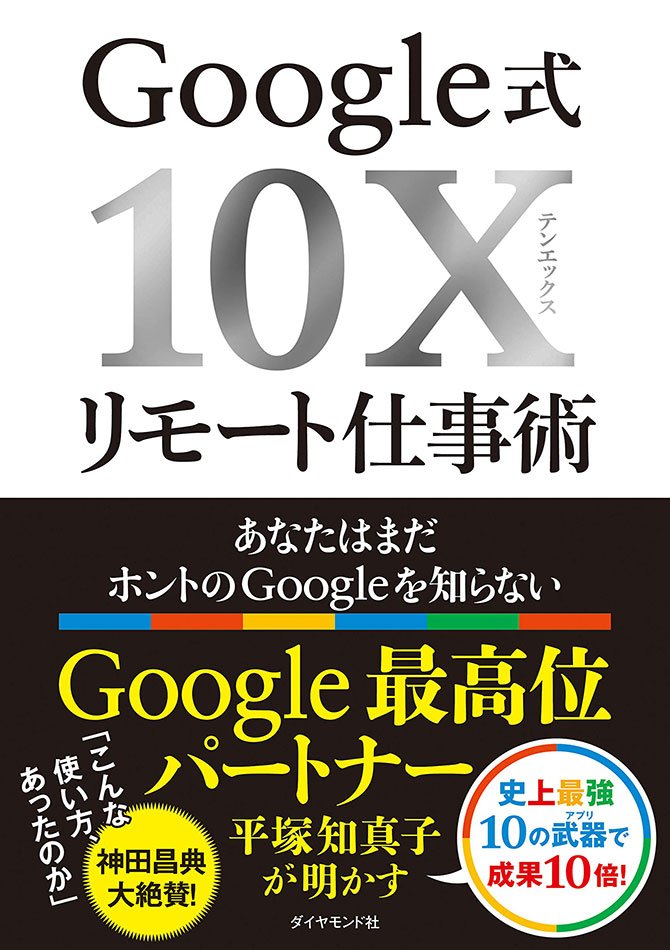リモートワークの長期化は避けられない。ビジネスパーソンも「リモート強者」と「リモート弱者」に二極化しつつある今、あなたは「リモート強者」か? それとも「リモート弱者」か?
そんな時、心強い味方が現れた。
ITビギナーから絶大な信頼を得ている平塚知真子氏だ。
平塚氏は、Googleが授与する資格(Google認定トレーナー/Google Cloud Partner Specialization Education)を2つ保有する国内唯一の女性トレーナー経営者。
初の単著『Google式10Xリモート仕事術──あなたはまだホントのGoogleを知らない』が発売たちまち3刷が決定。日経新聞にも掲載された。
「10%改善するより10倍にするほうがカンタン」というGoogle急成長の秘密「10X(テンエックス)」で成果を10倍にする「10X(テンエックス)・10(テン)アプリ」をフルカラーで初公開。
“日本一のマーケッター”の神田昌典氏(マーケティングの世界的権威ECHO賞・国際審査員)が「全部無料! こんな使い方、あったのか」と大絶賛。
曽山哲人氏(サイバーエージェント常務執行役員CHO)が「想像以上に知らない機能があった」。
三浦崇典氏(天狼院書店店主)が「Google全70アプリのうち10アプリを使いこなして仕事を劇的に変える解説書。リアルよりも成果を上げる術を伝える“リモート強者”への指南書」というノウハウとはどんなものか。
“リモート弱者”が“リモート強者”になる、誰も教えてくれなかった方法を紹介しよう(「リモート効率劇的UP! Google式10X仕事術」動画はこちら)
もっと効率よく作業したい!
仕事のスピードをもっと上げたい!
そんな向上心あふれるビジネスパーソンたちが今、大注目しているのがショートカットキーです。
ショートカットキーを覚えれば、さまざまな作業がワンアクションまで行えます。
しかし、いざ使おうと思ったら、どのキーを組み合わせればよかったのか、すっかり忘れてしまっているということ、ありませんか?
そこで、今回は Google のアプリで使える「絶対に忘れない」おすすめショートカットキーをご紹介しましょう。
鳥の目・虫の目といいますが、目線を変えることで視野をパッと広げることができます。
Googleカレンダーには週表示や月表示、日表示など様々な表示形式がありますが、あなたのカレンダーは、どの表示になっていますか?
たくさんのタスクを抱えていたり、予定が詰まっていたりすると、どうしてもスケジュールの見逃し防止のために、今日1日、あるいは週表示を選択しがちです。
日々を忙しく過ごし、いつも同じ表示のままになっていませんか?
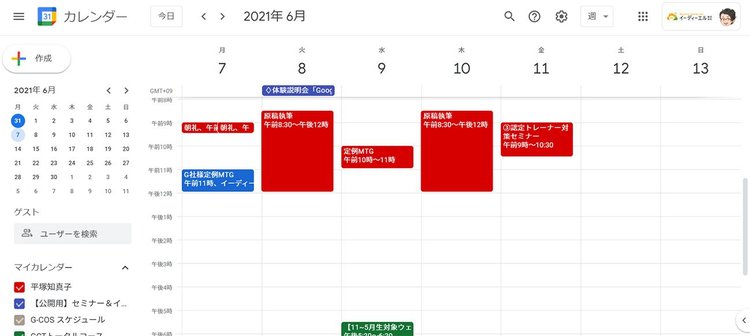
もしも最近、息苦しさや停滞感を感じたりしているとしたら、そんなときこそ、ショートカットキーを使って目線をパパパっと切り替え、見える景色を変えてみましょう。
このビューの切り替えは、一度聞いたら絶対に忘れません。
なぜならたった1つのキーを押すだけで実行できるからです。
しかも、意味づけできます。

まず、[日]ビューは[D]、[週]ビューは[W]、[月]ビューは[M]、[年]ビューは[Y]と、たった一つのキーを押すだけで切り替えが完了します。
見ればおわかりの通り、Dayの[D]、Weekの[W]、Monthの[M]、Yearの[Y]ですから、絶対に忘れません。
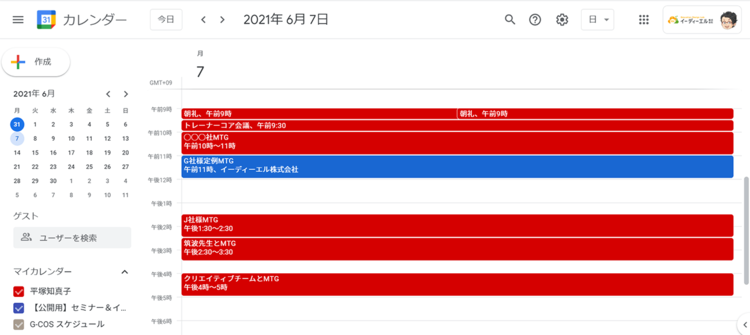
▲日表示
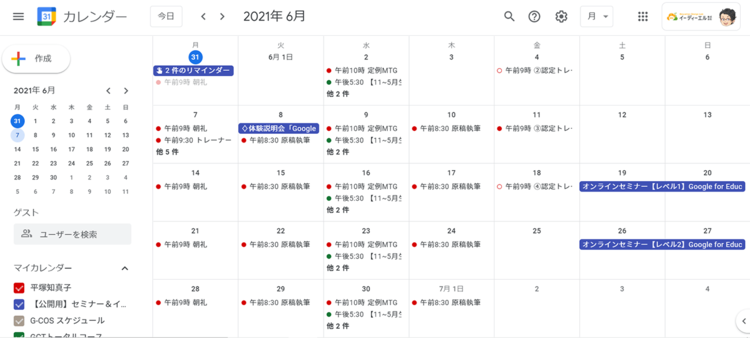
▲月表示
さらにもっと簡単に切り替えたい方には、キーボードの[1]から順番に数字を押してみてください。
[日]ビュー、[週]ビュー、[月]ビューと切り替わり、[4]は、[カスタム]ビューと呼ばれる4日間の表示、[5]は[予定リスト]ビューと呼ばれるスケジュール一覧が表示され、[6]で[年]ビューに切り替わります。
このショートカットキーで瞬時に切り替えを行って、鳥の目で自分の仕事を把握していきましょう!
3ヵ月先のスケジュールを確認する場合には、[Y]キーでスッと年表示に切り替え、目当ての日付をクリックし、さらに[W]キーでその前後の予定に瞬間移動できます。
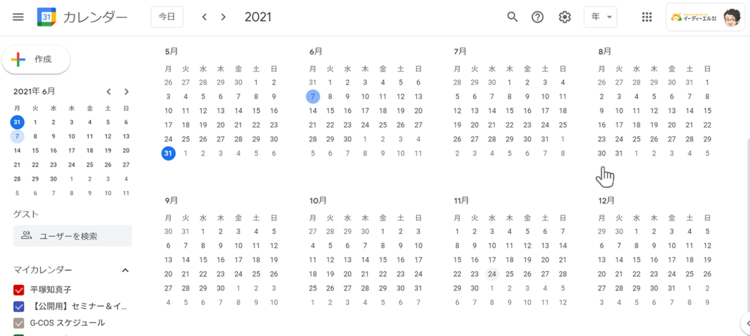
仕事に「追われる」のではなく、仕事を「追いかける」、スマートなビジネスパーソンになりたいものですよね。
ちなみに、先々の予定を確認したあと、[今日]に戻りたいときはTodayの[T]を押してみてください。
検索ボックスで特定の予定を調べたいときには、[/]を押すと、検索ボックスにカーソルを一瞬で移動させることができます。
絶対に忘れないはず!!ですが、それでも万が一忘れちゃった(笑)ときは、 Google カレンダーを表示させた状態で[?]キーを押しましょう。すると、次のような虎の巻が表示されます。
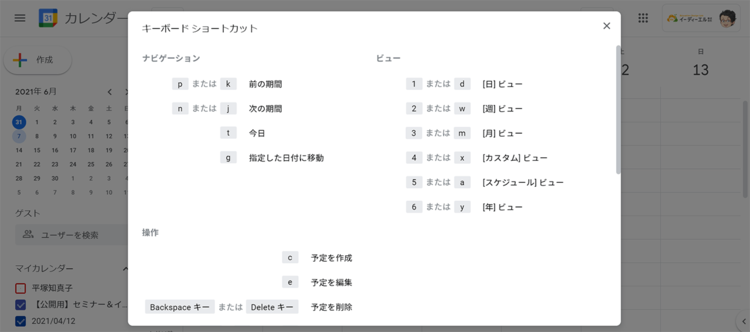
「分からなくなったらはてな(?)で解決!」です。
拙著『Google式10Xリモート仕事術――あなたはまだホントのGoogleを知らない』では、Google アプリの単なる機能紹介ではなく、場面に応じてどう活用すれば成果を最大限できる、よりスマートな働き方をするための方法をたくさんご紹介しています。
Google ならではの機能、ぜひ使い倒してみてください。
さらに、書籍の学びを今すぐに実践したい方のために『 Google 式10Xリモートコミュニティ』もスタートしています。最短最速でリモート強者に変身していきましょう!
ps1.特別動画「リモート効率劇的UP! Google式10X仕事術」がアップされています。ビジネスパーソンに即役立つ内容だけを凝縮しました(6回限定)。ぜひご覧いただけたらと思います。
ps2.さらに、書籍の学びを今すぐに実践したい方のために『Google 式10Xリモートコミュニティ』もスタートしています。最短最速でリモート強者に変身していきましょう!
最近妙に読まれている、人気記事
☆ 知ってるだけでストレスゼロ!仕事が10倍楽になるスプレッドシートの必殺ショートカットキー「H」の秘技
☆ もう2度とメールは使わない!9割の人が知らないGoogle式スマート・ホウレンソウでストレス激減
☆ ムダなメール往復ゼロ!9割の人が知らない Google 驚愕の機能とは?
☆ Excelと Google スプレッドシート、決定的に違うポイントとは